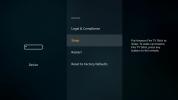כיצד להתקין ולצפות ב- MLB ב- Kodi: התוספות הטובות ביותר לשנת 2020
Kodi מקל על הזרמת הכל החל מסרטים למוזיקה, ספורט, סרטים תיעודיים ותכניות טלוויזיה. התוכנה החינמית מתפקד כמרכז המאפשרת לך לגשת למגוון תכנים, כל שעליך לעשות הוא להתקין את התוספות הנכונות ולעולם לא ייגמר לך העניין לצפייה.
החלק החזק ביותר בעיצוב של קודי הוא היכולת להשתמש בתוספות רשמיות והן של צד שלישי. תוספים חלקים אלו פותחים תוכן עוד יותר, ומספקים זרמים לדברים כמו אירועי ספורט, מהדורות סרטים, או אפילו משחקי MLB חיים! כדי להפיק את המרב מהמכשיר המותאם Kodi שלך, עקוב אחר המדריך שלהלן להתקנה התוספות הטובות ביותר להזרמת בייסבול חי.

לפני שתתחיל: התקן VPN אמין
Kodi הוא שימוש חופשי, קוד פתוח, וחוקי לחלוטין. עם זאת, כמה תוספות לא רשמיות יכולות לגשת לסרטונים בדרכים לא שגרתיות, וזה יכול להציב אותך במצב פגום. כשאתה משתמש באינטרנט, מידע על המיקום שלך והנתונים שאליהם אתה ניגש נאסף על ידי ספקי שירותי האינטרנט, אותם ניתן למכור או לשתף עם צדדים שלישיים. אם אתה צופה בזרם שסומן כבלתי חוקי, ניתן להשתמש בפרטים אלה נגדך. למרבה המזל יש דרך קלה להגן על פרטיותך מבלי להקריב את חופש התוכן.
 בכל פעם שאתה זורם סרטונים דרך Kodi, עליך לעשות זאת
בכל פעם שאתה זורם סרטונים דרך Kodi, עליך לעשות זאת
לא קל לבחור VPN טוב, אבל IPVanish זה מקום נהדר להתחיל בו. השירות מציע הורדות מהירות ללא הגבלות תנועה או רוחב פס, מדיניות אפס רישום כניסה, ויש לה מעל 750 שרתים ב -60 מדינות שונות (בזמן הכתיבה).
אפליקציות ה- IPVanish הן קלות משקל ועובדות היטב בכל מכשיר, ומאפשרות לך חופש להשתמש בקודי בטלפונים, טאבלטים, מחשבים ניידים, ומחשבים אישיים. IPVanish הוא בן לוויה נהדר לחווית Kodi, ומשחרר אותך ליהנות מכל הסרטים ומשחקי ה- MLB שאתה יכול ידית.
התייחסות בלעדית לקוראים: טיפים ממכרים שקוראים יכולים חסוך כאן 60% מאסיביות בתוכנית השנתית IPVanish.
כיצד להתקין תוספות Kodi
התקנת תוספות Kodi היא תהליך רב-שלבי, אך ברגע שתתפסו את זה תוכלו לעשות זאת בעיניים עצומות. התוכנה מגיעה עם מבחר תוספות רשמיות בהן תוכלו לגלוש ולהתקין ישירות מהתפריט הראשי. ניתן לגשת לתוספים של צד שלישי בצורה דומה, אתה רק צריך להוסיף מאגרים כדי להפוך את התוספות לזמינות.
לפני שתוכל להתקין כל דבר ממקור חיצוני, עליך להחליף אפשרות בממשק Kodi. זה מאפשר לתוכנה לאחזר ולהתקין תוספות שאינן חלק מהתוכן.
- הפעל את Kodi ולחץ על סמל גלגל השיניים כדי להיכנס לתפריט מערכת.
- עבור אל הגדרות מערכת> תוספות
- החלף את המחוון לצד האפשרות 'מקורות לא ידועים'.
- קבל את הודעת האזהרה שצצה.

כעת, כאשר Kodi יכול להתקין קבצים חיצוניים, אתה מוכן לאחזר כמה תוספות. מרבית התוספים של צד שלישי מגיעים ארוזים במאגרים המאוחסנים כקובצי zip בשרתים חיצוניים. ספר לקודי היכן נמצאים קבצי מיקוד אלה, ואז פרקו והתקנו תוספות בודדות בשעות הפנאי.
סקירה כללית של התקנת תוספות Kodi:
- פתח את Kodi ולחץ על סמל גלגל השיניים כדי להיכנס לתפריט מערכת.
- עבור אל מנהל הקבצים> הוסף מקור. יתכן שתצטרך ללחוץ על הנקודה הכפולה בחלקה העליון כדי לעבור לתחילת הספרייה.
- הקלד את כתובת האתר של מאגר ההרחבות בחלון שנפתח.
- הקלד שם מותאם אישית למאגר ולחץ על "אישור".
- חזור לתפריט הראשי של Kodi ובחר "תוספות".
- לחץ על סמל התיבה הפתוחה בראש שורת התפריטים.
- בחר "התקן מקובץ מיקוד"
- בחר את המאגר שהוספת זה עתה.
- המתן למאגר להתקנתו. הודעה תופיע כשתהיה מוכנה.
- חזור לתפריט התוספות ולחץ שוב על סמל התיבה הפתוחה.
- בחר "התקן ממאגר"
- מצא את התוסף שתרצה להתקין מהמאגר.
- התקן את התוסף והמתן להודעת האישור.
- גש לתוסף שלך מהתפריט הראשי ותיהנה מהתוכן החדש שלך!
צפייה ב- MLB ב- Kodi - תוספות רשמיות

המאגר של קודי מצויד במספר שיפורים שהופכים את מרכז המדיה שלך לחוויה חלקה יותר. כל דבר, החל מעורות חדשים ועד חבילות שפה, זרמי מוסיקה בחינם, מקורות וידאו וערוצי ספורט, הכל ניתן להתקנה רק עם מספר לחיצות. תוכלו אפילו למצוא כמה תוספות ברירת מחדל המעניקות לכם גישה לתכני MLB ממש מחוץ לקופסה!
להתקנת התוספים הרשמיים הבאים, עבור לתפריט הראשי של Kodi ובחר תוספות> הורדה. דפדף ברשימת התוספים לסרטונים ולחץ על סיומת שתרצה להתקין.
MLB.tv

היזהר ממשחקי MLB בעונה הרגילה בכל מכשיר המותאם לקודי. הממשק ממוין לפי תאריך ומכיל הדגשות, סיכומים, גרסאות מרוכזות ואפילו גרסאות מלאות של כל המשחקים. שים לב שתצטרך חשבון ב- MLB.tv כדי לגשת לחלק מהתכנים.
בסיסי MLB טעונים

ערוץ סטרימינג של Redzone לתוכן שפורסם ב- MLB.tv, ובו ראיונות איכותיים, הדגשות, שידורים חיים וסיכומים. תזדקק לחשבון פעיל ב- MLB.tv כדי להשתמש בתוסף זה.
צפייה ב- MLB ב- Kodi - תוספות ספורט של צד שלישי
כוח הזרימה של קודי ממש מאיר כשמתחילים להתקין תוספות של צד שלישי. בעוד שאפשרויות ה- pack-in משאירות למידת מה שרוצים לחשוב עבור אוהדי הבייסבול, הרחבות לא רשמיות יותר מפצות על היעדר תוכן MLB.
פתק מהיר אחד לפני שאתה צולל פנימה. תוספות קודי של צד שלישי הן בדרך כלל בטוחות וקלות לשימוש, אך זה לא אומר שלא תתקל בבעיות. אמינות יכולה להיות סוגיה, כמו גם מקורות ותוכן זרם שנעלמים באופן ספונטני. בחירות התוספות להלן הן מהאמינות ביותר במערכת האקולוגית של קודי, אך היו מוכנים לכמה שיהוקים בדרך לסטרימינג של MLB.
1. פרו ספורט
פרו ספורט הוא מתמודד עוצמתי בקרב על התוספות הזרמת הספורט המקצועית הכוללות ביותר. התוסף מחלק את הסרטונים והזרמים שלו בין תוכן NBA, NFL, NHL ו- MLB, ואחריו משחקים ומשחקים שהושלמו לאחרונה עדיין בעיצומם. זרמים לא תמיד נשמרים בארכיון, אבל אם אתם מחפשים אירוע MLB חי, Pro Sport בהחלט צריך להיות התחנה הראשונה שלכם.
Pro Sport כלול בחבילת SuperRepo. אם כבר מותקנת ב- SuperRepo, דלג לשלב שבע למטה.
כיצד להתקין את Pro Sport ב- Kodi:
- פתח את Kodi במכשיר המקומי שלך.
- לחץ על סמל גלגל השיניים כדי להיכנס לתפריט מערכת.
- עבור אל מנהל הקבצים> הוסף מקור (יתכן שתצטרך ללחוץ על הנקודה הכפולה כדי לעבור לראש הספרייה)
- הקלד את כתובת האתר הבאה בדיוק כפי שהיא מופיעה: http://srp.nu
- תן שם למאגר החדש "SuperRepo"
- לחץ על "אישור".
- חזור לתפריט הראשי של קודי.
- בחר "תוספות"
- לחץ על סמל התיבה הפתוחה בראש שורת התפריטים.
- בחר "התקן מקובץ מיקוד"
- בחר "SuperRepo" ואחריו שם הגרסה שלך של Kodi.
- בחר "הכל" כדי להתקין את כל מערך התוספות SuperRepo.

- חזור לתפריט התוספות ולחץ על סמל התיבה הפתוחה.
- בחר "התקן ממאגר"
- מצא ולחץ על "SuperRepo All"

- גלול מטה אל "תוספות וידאו"
- אתר את "Pro Sport" והתקן

- גש ל- Pro Sport מהתפריט הראשי בסיום ההתקנה.
2. יוצר בקנדה
תוסף קודי יוצא דופן זה מתמקד באספקת ערוצי IPTV קנדיים, הכוללים תוכן מקומי בהגדרה גבוהה. אחד היתרונות הצדדיים המפתיעים בכך הוא קטע ספורט חזק הכולל משחקי MLB בשידור חי וגם בארכיון הזמינים לפי דרישה, רובם באיכות 480p או 720p.
כדי להתקין את Made in Canada, תצטרך להוסיף את מאגר ה- Koditips למכשיר שלך. אם כבר מותקנת Koditips, דלג לשלב שבע.
כיצד להתקין את Made in Canada בקודי:
- פתח את Kodi במכשיר המקומי שלך.
- לחץ על סמל גלגל השיניים כדי להיכנס לתפריט מערכת.
- עבור אל מנהל הקבצים> הוסף מקור (יתכן שתצטרך ללחוץ על הנקודה הכפולה כדי לעבור לראש הספרייה)
- הקלד את כתובת האתר הבאה בדיוק כפי שהיא מופיעה: http://repo.koditips.com
- תן שם למאגר החדש "Koditips"
- לחץ על "אישור".

- חזור לתפריט הראשי של קודי.
- בחר "תוספות"
- לחץ על סמל התיבה הפתוחה בראש שורת התפריטים.
- בחר "התקן מקובץ מיקוד"
- בחר את קובץ ה- Koditips.
- התקן את הקובץ בשם repository.koditips-1.0.0.zip (מספרי הגרסאות עשויים להיות שונים במקצת.)

- חזור לתפריט התוספות ולחץ על סמל התיבה הפתוחה.
- בחר "התקן ממאגר"
- מצא ולחץ על "מאגר KodiTips.com"
- גלול מטה אל "הרחבות וידאו"
- אתר את "Made In Canada IPTV" והתקן.

- גש לתוסף החדש שלך מהתפריט הראשי בסיום ההתקנה.
3. ספורט גישה
SportsAccess הוא אתר הזרמת ספורט HD פופולרי במיוחד עם תוסף שימושי עבור קודי. השירות מציג משחקים ומשחקים מכל ענפי ספורט גדולים, כולל גולף, הוקי, טניס, היאבקות ו- UFC. הם גם הבטיחו להעלות כל משחק MLB חי בכל עונה, כך שאם אתה רוצה לתקן את הבייסבול שלך, SportsAccess זו הדרך ללכת.
התוסף SportsAccess מתחבר ל- אתר ספורט אקסס, שהוא שירות בתשלום. יהיה עליך להירשם שם לפני שתשתמש בתוסף Kodi. קיימות תוכניות מרובות, כולל אפשרויות במחיר נמוך לכל מי שרק רוצה גישה ליום.
כיצד להתקין את SportsAccess ב- Kodi:
- פתח את Kodi במכשיר המקומי שלך.
- לחץ על סמל גלגל השיניים כדי להיכנס לתפריט מערכת.
- עבור אל מנהל הקבצים> הוסף מקור (יתכן שתצטרך ללחוץ על הנקודה הכפולה כדי לעבור לראש הספרייה)
- הקלד את כתובת האתר הבאה בדיוק כפי שהיא מופיעה: http://repo.sportsaccess.se
- תן שם למאגר החדש "SportsAccess"
- לחץ על "אישור".

- חזור לתפריט הראשי של קודי.
- בחר "תוספות"
- לחץ על סמל התיבה הפתוחה בראש שורת התפריטים.
- בחר "התקן מקובץ מיקוד"
- בחר "SportsAccess"
- בחר את הקובץ בשם repository.sportsaccess.zip
- לאחר סיום ההתקנה, חזור לתפריט התוספות ולחץ על סמל התיבה הפתוחה.
- בחר "התקן ממאגר"
- מצא ולחץ על "Sportsaccess XBMC Addons"

- גלול אל "תוספות וידאו" ואז בחר "SportsAccess" והתקן.
- לאחר סיום ההתקנה, SportsAccess יהיה זמין בתפריט הראשי של Kodi.

4. להרחיק
פיתרון סטרימינג רב-תכליתי מעולה המספק מגוון רחב של תכנים, כולל מגוון בריא של משחקי ספורט מקצוענים ומשחקי MLB. תוכן הבייסבול בארכיון, לא בשידור חי, ורוב הזרמים מוסתרים תחת הקטגוריה "ספורט אחר". עם זאת, ההצעות מגוונות להפליא עד שלא אכפת לך מהצעדים הנוספים.
Castaway מותקן בקלות דרך ערוץ אינדיגו, שהוא חלק ממאגר ה- Fusion. אם כבר יש לך היתוך במכשיר, דלג לשלב שבע.
כיצד להתקין את Castaway ב- Kodi:
- פתח את Kodi במכשיר המקומי שלך.
- לחץ על סמל גלגל השיניים כדי להיכנס לתפריט מערכת.
- עבור אל מנהל הקבצים> הוסף מקור (יתכן שתצטרך ללחוץ על הנקודה הכפולה כדי לעבור לראש הספרייה)
- הקלד את כתובת האתר הבאה בדיוק כפי שהיא מופיעה: https://fusion.tvaddons.ag
(שים לב ש https לא עבדו עבורנו. אבל זה קרה עם http: //) - תן שם למאגר החדש "פיוז'ן"
- לחץ על "אישור".

- חזור לתפריט הראשי של קודי.
- בחר "תוספות"
- לחץ על סמל התיבה הפתוחה בראש שורת התפריטים.
- בחר "התקן מקובץ מיקוד"
- בחר "היתוך" ואחריו "התחל-כאן"
- בחר את הקובץ בשם plugin.program.indigo-1.0.4.zip (שים לב שמספרי הגרסאות עשויים להשתנות.)
- התקן את קובץ ה- zip.

- חזור לתפריט התוספות ובחר בסמל של אינדיגו.
- מתוך אינדיגו, נווט אל מתקין Addon> Addons Sports
- בחר "Castaway" בראש הרשימה.

- המתן לסיום ההתקנה ואז לגשת ל- Castaway מהתפריט הראשי.
5. פניקס
התוסף Kodi הרב-תכליתי תומך במגוון גדול של שירותי סטרימינג לטלוויזיה, סרטים וספורט משני ארצות הברית ובריטניה. שניים מהבולטים ביותר הם שידורי ספורט LIVE ושחזורי ספורט. משאבים אלה מציעים טונות של זרמים חיים ומדגישים בארכיון למשחקי NBA, NHL, NFL ו- MLB, כולם מסודרים ומוכנים לצפייה.
התוסף של פיניקס זמין ממאגר ה- Fusion. אם כבר יש לך ריפו זה, דלג לשלב שבע.
כיצד להתקין את פיניקס ב- Kodi:
- פתח את Kodi במכשיר המקומי שלך.
- לחץ על סמל גלגל השיניים כדי להיכנס לתפריט מערכת.
- עבור אל מנהל הקבצים> הוסף מקור (יתכן שתצטרך ללחוץ על הנקודה הכפולה כדי לעבור לראש הספרייה)
- הקלד את כתובת האתר הבאה בדיוק כפי שהיא מופיעה: https://fusion.tvaddons.ag
- תן שם למאגר החדש "פיוז'ן"
- לחץ על "אישור".
- חזור לתפריט הראשי של קודי.
- בחר "תוספות"
- לחץ על סמל התיבה הפתוחה בראש שורת התפריטים.
- בחר "התקן מקובץ מיקוד"
- בחר "היתוך" ואחריו "kodi-repos", ואז "אנגלית" או "בינלאומי"
- חפש בתחתית הרשימה את הקובץ הזה: repository.xmbchub-1.0.7.zip (שים לב שמספרי הגרסאות עשויים להשתנות.)

- התקן את קובץ ה- zip.
- חזור לתפריט התוספות ולחץ שוב על סמל התיבה הפתוחה.
- בחר "התקן ממאגר"
- מצא את "TVADDONS.ag מאגר תוספים".
- גלול מטה אל "תוספות וידאו"
- בחר והתקן את פיניקס.

- לאחר סיום ההתקנה, גש לפניקס ולכל הערוצים שלה מהתפריט הראשי.
6. SportsDevil
ל- SportsDevil יש מוניטין שהוא מעודכן ואמין, דבר שמעטים תוספות קודי של צד שלישי יכולים לטעון. השירות כולל תוכן ומשחקים חיים עבור מספר ארגוני ספורט מקצועיים, כולל ה- NBA ו- MLB. קל לצפות בזרמים ובאיכות מפתיעה גם כן.
SportsDevil זמין דרך מאגר התוספות SuperRepo. אם כבר התקנתם אותו, דלגו לשלב שבע.

כיצד להתקין את SportsDevil ב- Kodi:
- פתח את Kodi במכשיר המקומי שלך.
- לחץ על סמל גלגל השיניים כדי להיכנס לתפריט מערכת.
- עבור אל מנהל הקבצים> הוסף מקור (יתכן שתצטרך ללחוץ על הנקודה הכפולה כדי לעבור לראש הספרייה)
- הקלד את כתובת האתר הבאה בדיוק כפי שהיא מופיעה: http://srp.nu
- תן שם למאגר החדש "SuperRepo"
- לחץ על "אישור".
- חזור לתפריט הראשי של קודי.
- בחר "תוספות"
- לחץ על סמל התיבה הפתוחה בראש שורת התפריטים.
- בחר "התקן מקובץ מיקוד"
- בחר "SuperRepo" ואחריו שם הגרסה שלך של Kodi.
- בחר "הכל" כדי להתקין את כל מערך התוספות SuperRepo.
- חזור לתפריט התוספות ולחץ שוב על סמל התיבה הפתוחה.
- בחר "התקן ממאגר"
- מצא ולחץ על "SuperRepo All"
- גלול מטה אל "תוספות וידאו"
- אתר את "משגר SportsDevil" והתקן.

- גש ל- SportsDevil מהתפריט הראשי בסיום ההתקנה.
שימוש ב- VPN כדי לגשת לתוכן חסום גיאוגרפי בקודי
Kodi הוא קוד פתוח לחלוטין ובאזור חופשי. אתה יכול להתקין אותו בכל מכשיר ולהשתמש בו בכל מדינה שתוכל לגשת לאותו תוכן, ללא חריגים. התוספות עוקבות אחר מודל דומה, אך התוכן שאליו התוספות מקשרות יכול להיות סיפור אחר. ידוע כ"האפלה ", חלק מהזרמים פשוט אינם זמינים באזורים מסוימים, דבר שיכול להיות עצבני ענק כשאתה מנסה לתפוס משחק MLB חי.
VPN יכול לעזור עוקפים מגבלות תוכן מתסכלות אלה. בנוסף לשמירה על פרטיותך, VPNs כוללים את היכולת לשנות את המיקום הווירטואלי שלך עם כמה לחיצות בלבד. אם משחק או זרם לא מופיעים מסיבה כלשהי, החלף שרתי VPN ונסה שוב. זה שימושי במיוחד אם אתם מטיילים ולא רוצים לפספס אירוע חי.
האם זה חוקי לצפות בבייסבול בקודי?
קודי והתוספות השונות שלו פועלות באופן יוצא דופן. כשאתה זורם תוכנית טלוויזיה או משחק MLB חי, קודי מנגן סרטון שנמצא במקום אחר באינטרנט. מקורו של הקובץ עשוי להיות מוטל בספק, אך מה ששומר על קודי באזור אפור משפטי בטוח יחסית הוא שאף אחד מהקבצים הללו לא מתארח או מאוחסן בשרתים של קודי. הצופה וגם קודי לא יודעים כיצד הושג קובץ המקור, מה שמקשה על טענת הפרת זכויות יוצרים נגד הצופה.
חוקי או לא, כל מי שזרם תוכן ב- Kodi צריך להשתמש ב- VPN. מדד הגנה פשוט זה יכול לעשות את כל ההבדל על ידי הסתרת מידע אישי וניתוב התנועה שלך דרך שרתים זרים, הגנה על זהותך ולא משנה מה החוקים המקומיים קורים להיות.
לְחַפֵּשׂ
הודעות האחרונות
כיצד להתקין קודי ב- Amazon Fire TV Stick, הדרך הקלה המאומתת
מקלחת הטלוויזיה של אמזון פייר היא דרך זולה וניידת להזרים סרטונים מא...
החלופות הטובות ביותר לנטפליקס: בטל את נעילת כל התוכן החינמי שתוכלו לטפל בו
נטפליקס היא לא פחות ממהפכה בתעשיית הבידור. לא רק זה הקל על המעבר מצ...
כיצד לכבות ידנית את מקל הטלוויזיה האש של אמזון
חלק גדול מהחומרה של היום מתוכנן עם טביעת רגל נמוכה וכמה שפחות חלקים...